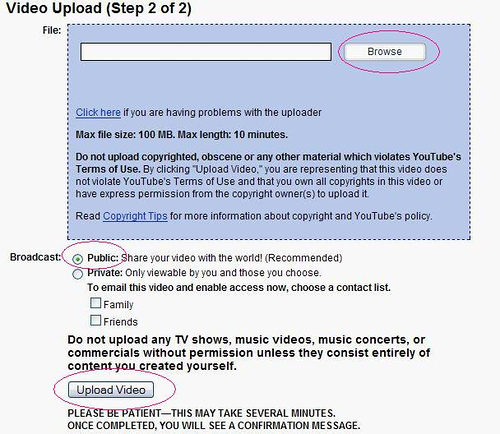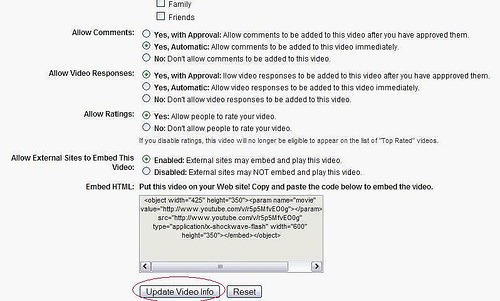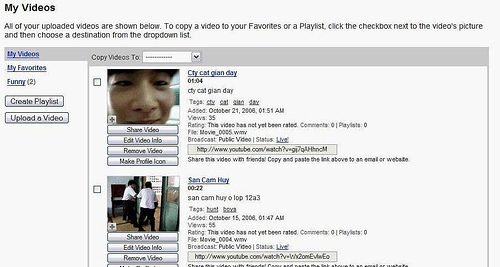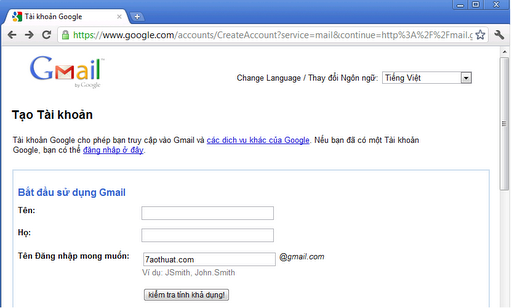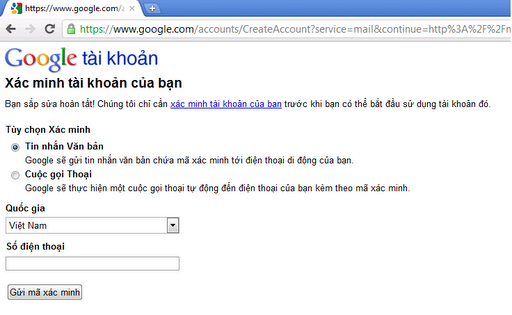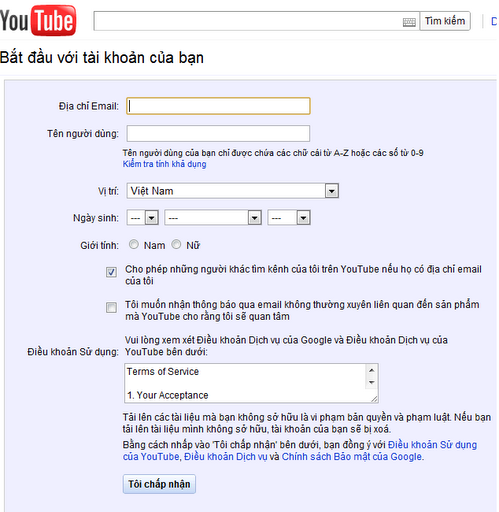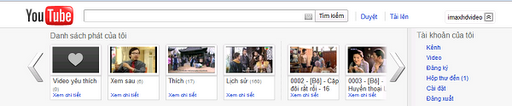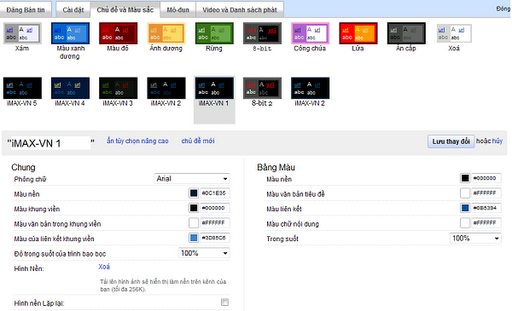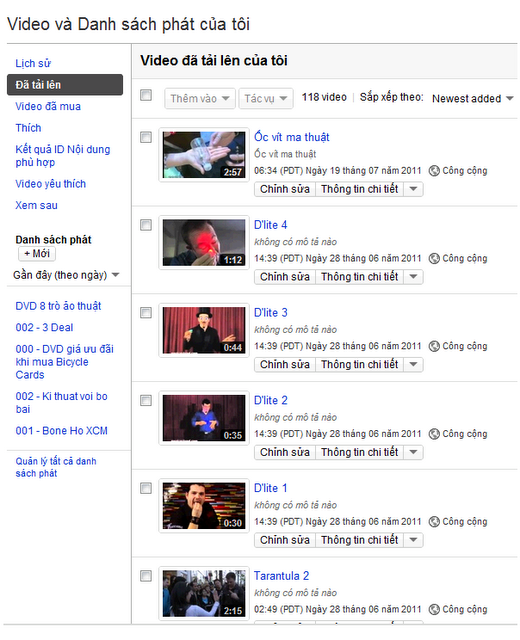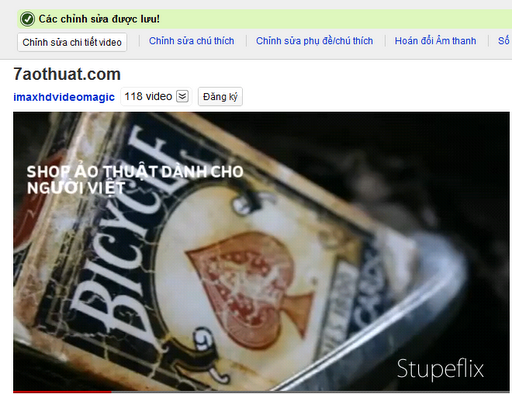casanohu
Cựu quản lý
- Tham gia
- 8/1/2010
- Bài viết
- 474
Để upload video lên youtube trước hết bạn cần có 1 tài khoản trên youtube, sau khi đăng nhập vào bằng tài khoản rùi bạn mới có thể thực hiện các bước tiếp sau :
DƯỚI ĐÂY THÌ CHI TIẾT ( KHÔNG CẦN LĂM')
PHẦN MỘT: CÁCH UPLOAD VIDEO TRÊN YOUTUBE
Bạn hãy vào trang www.youtube.com , đăng nhập, sau đó ấn vào nút "Upload" (chỗ đc khoanh tròn trong hình)
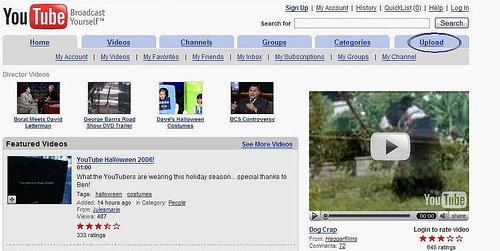
"Step 1" cho việc upload video như hình ở dưới đây....
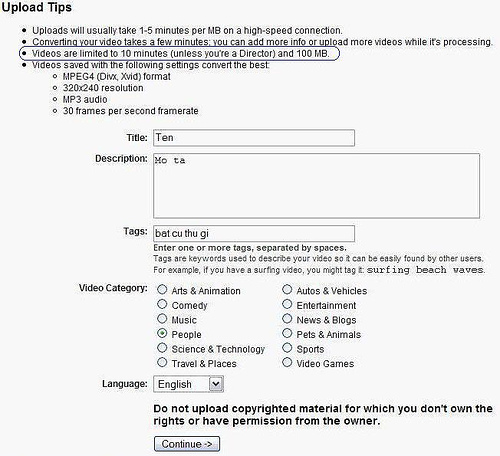
Trên cùng là mấy cái mách nước cho việc upload đc hiệu quả. Nhìn có vẻ hơi kỹ thuật quá
 , nhưng mấy cái đó sau này sẽ đc dạy ở lớp học khác trong trung tâm. Bạn chỉ cần nhớ duy nhất 1 chi tiết: "Clip ko đc dài quá 10 phút và ko đc lớn quá 100MB". Vậy chứ đôi khi cũng có nhiều film trên youtube dài hơn 20 phút lụn, chắc là chỉ cần để ý file size thôi
, nhưng mấy cái đó sau này sẽ đc dạy ở lớp học khác trong trung tâm. Bạn chỉ cần nhớ duy nhất 1 chi tiết: "Clip ko đc dài quá 10 phút và ko đc lớn quá 100MB". Vậy chứ đôi khi cũng có nhiều film trên youtube dài hơn 20 phút lụn, chắc là chỉ cần để ý file size thôi
 . (để coi độ lớn của file video bạn muốn upload, kích chuột phải vào file, sau đó chọn "Properties" và coi file size của nó). Sau khi điền đầy đủ thông số cơ bản như tên (Title), miêu tả (Description), chủ đề (Tags), bạn hãy nhấn vào "Continue"...
. (để coi độ lớn của file video bạn muốn upload, kích chuột phải vào file, sau đó chọn "Properties" và coi file size của nó). Sau khi điền đầy đủ thông số cơ bản như tên (Title), miêu tả (Description), chủ đề (Tags), bạn hãy nhấn vào "Continue"...
Tới step 2, bạn ấn nút "Browse" tới file mình cần upload, để cho file mặc định là "Public", sau đó ấn "Upload Video". Sau đó, chờ cho đến khi file đc up lên hoàn toàn (cứ tới lúc làm thì nhìn là hiểu àh
 ). Sau khi xong thì nó sẽ tự động hướng bạn đến trang edit thông tin của clip giống như ảnh dưới đây...
). Sau khi xong thì nó sẽ tự động hướng bạn đến trang edit thông tin của clip giống như ảnh dưới đây...
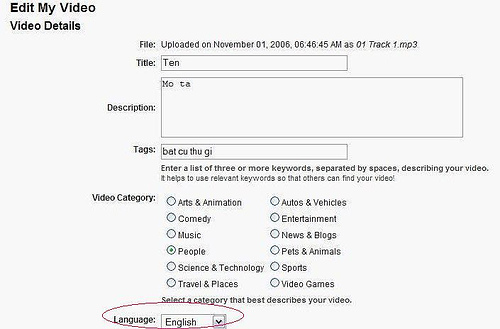
Bạn làm gì thì làm ở đây, nhưng có 1 mách nước nhỏ ở phần này: Hãy để "Language"
là English, nhưng tên, miêu tả và chủ đề bên trên thì viết tiếng Việt,
như vậy có thể tránh đc 1 số sự kéo dài trong việc "Xem xét độ trong
sạch của clip"
 . Vd: nếu clip "Thao Nguyen 1st kiss"
. Vd: nếu clip "Thao Nguyen 1st kiss"
để đúng tên tiếng Anh, nó sẽ mất khoảng 3, 4 tiếng để xem xét độ "trong
sạch" của clip, bởi chủ đề có chữ "Girl kiss"...mang tính khêu gợi, và
kết quả là clip film đó đc xếp chung với khá là nhiều clip "nóng bỏng"
khác trên youtube...

Phía dưới cùng của trang, bạn ấn "Update Video Info" sau khi đã điều chỉnh những thông số phù hợp theo yêu cầu. Xong đâu đấy, bạn hãy ấn vào cái chữ "My Video" ở trên cùng của màn hình (Ngang hàng, bên trái với chữ "Upload" hồi nãy đó)...để kiểm tra lại clip mình vừa up lên.
Sưu tầm.
DƯỚI ĐÂY THÌ CHI TIẾT ( KHÔNG CẦN LĂM')
PHẦN MỘT: CÁCH UPLOAD VIDEO TRÊN YOUTUBE
Bạn hãy vào trang www.youtube.com , đăng nhập, sau đó ấn vào nút "Upload" (chỗ đc khoanh tròn trong hình)
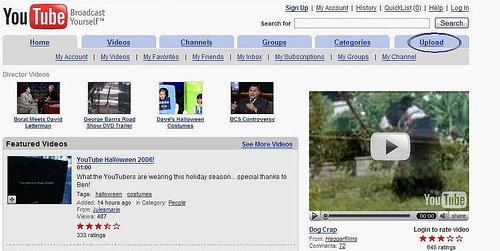
"Step 1" cho việc upload video như hình ở dưới đây....
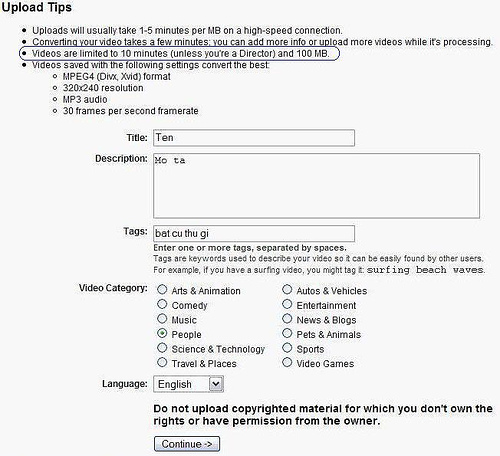
Trên cùng là mấy cái mách nước cho việc upload đc hiệu quả. Nhìn có vẻ hơi kỹ thuật quá


Tới step 2, bạn ấn nút "Browse" tới file mình cần upload, để cho file mặc định là "Public", sau đó ấn "Upload Video". Sau đó, chờ cho đến khi file đc up lên hoàn toàn (cứ tới lúc làm thì nhìn là hiểu àh

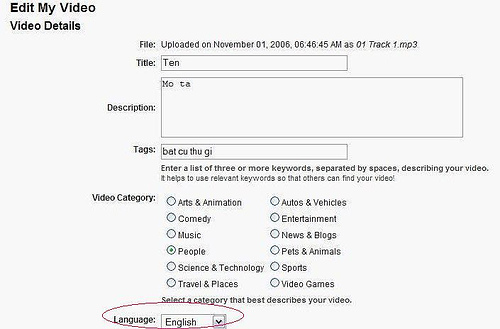
Bạn làm gì thì làm ở đây, nhưng có 1 mách nước nhỏ ở phần này: Hãy để "Language"
là English, nhưng tên, miêu tả và chủ đề bên trên thì viết tiếng Việt,
như vậy có thể tránh đc 1 số sự kéo dài trong việc "Xem xét độ trong
sạch của clip"

để đúng tên tiếng Anh, nó sẽ mất khoảng 3, 4 tiếng để xem xét độ "trong
sạch" của clip, bởi chủ đề có chữ "Girl kiss"...mang tính khêu gợi, và
kết quả là clip film đó đc xếp chung với khá là nhiều clip "nóng bỏng"
khác trên youtube...

Phía dưới cùng của trang, bạn ấn "Update Video Info" sau khi đã điều chỉnh những thông số phù hợp theo yêu cầu. Xong đâu đấy, bạn hãy ấn vào cái chữ "My Video" ở trên cùng của màn hình (Ngang hàng, bên trái với chữ "Upload" hồi nãy đó)...để kiểm tra lại clip mình vừa up lên.
Sưu tầm.
Hiệu chỉnh bởi quản lý: